极光PDF转换器无广告版:一款功能全面的PDF文件格式转化服务软件,这款软件它拥有非常先进的OCR文字识别技术研,使用起来非常便捷,因而受到大家的喜爱,在这里,用户还可以用它来压缩,合并,拆分,提取页面,等多样PDF编辑服务,为用户工作带来极大的便利,对此有需要的朋友赶紧来下载体验吧!
极光PDF转换器无广告版使用教程
1、PDF转换方法:
(1)打开极光PDF软件,点击“转换”功能按钮。
(2)选择要转换的PDF文件,并选择目标格式。
(3)点击“开始转换”按钮,等待转换完成。
2、PDF合并方法:
(1)打开极光PDF软件,点击“合并”功能按钮。
(2)选择要合并的PDF文件,并调整文件顺序。
(3)点击“开始合并”按钮,等待合并完成。
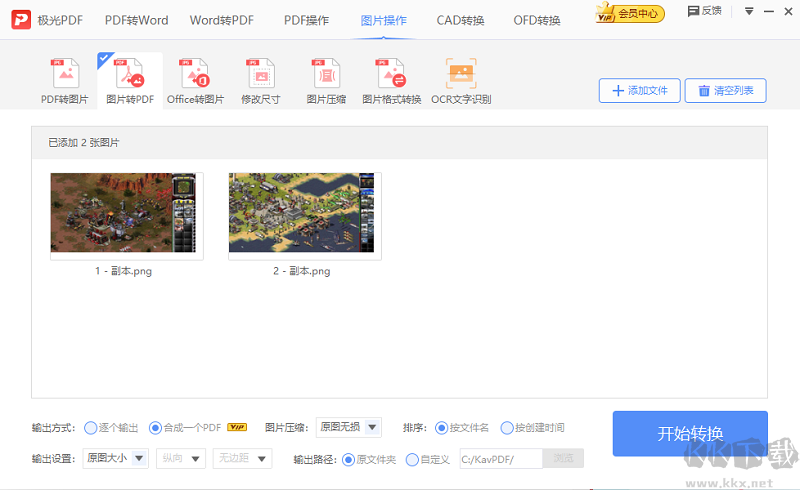
极光PDF转换器无广告版常见问题及解答
怎么将整个PDF转换成图片?
1、我们点击本文中的下载按钮,在电脑上下载安装极光PDF,并打开需要转换格式的PDF文档。
2、点击工具栏的“转换”--“PDF转图片”,唤起PDF格式转换功能。
3、在PDF格式转换功能弹窗中,我们设置文档转换的属性,如转换的页面范围、转换输出格式和输出路径等等。
4、设置完成后,点击“开始转换”,就可以将PDF文档转换为图片文档了。
想要免费转PDF为JPG怎么做?
1、选择一个好用的在线转换工具非常推荐使用极光PDF转换器这款工具。极光PDF转换器支持免费转换PDF为JPG,并且操作简单,不需要下载、安装任何软件。你只需要访问官方网站就能开始转换。
2、上传PDF文件在极光PDF转换器官网上,你可以看到一个用于上传PDF文件的框,只需点击“选择文件”按钮,选择你想转换的PDF文件即可。
3、选择转换格式为JPG一旦你选择了要转换的PDF文件,极光PDF转换器会自动检测文件格式并显示在页面上。你需要点击下拉菜单,选择“JPG”作为输出格式。
4、等待转换完成此时你只需要等待片刻,极光PDF转换器会自动将PDF文件转换为JPG格式。转换完成后,你会看到一个下载按钮,点击即可保存转换后的JPG文件到你的电脑。
PDF无法在PPT中打开怎么办?
原因一:PDF中的内容使用了特殊的字体或格式,导致PPT无法正确解析。解决方案:在进行PDF转换成PPT的过程中,尽量使用常见的字体和格式,以确保转换后的文件能被PPT正确解析。另外,可以尝试通过转换工具的设置选项,调整字体和格式的兼容性。
原因二:PDF文件中存在加密或受保护的内容,无法被PPT解锁。解决方案:在进行PDF转换成PPT之前,确保被转换的PDF文件没有受到加密或保护。如果确实有加密或受保护的内容,可以尝试使用相应的解密工具或联系PDF文件的创建者进行解锁操作。
原因三:PDF文件中的页面布局太复杂,无法被完整地转换成PPT格式。解决方案:在进行PDF转换成PPT之前,可以尝试对PDF文件进行页面布局的调整,以简化页面结构和内容。另外,可以尝试使用更专业的转换工具,以获取更好的转换效果。
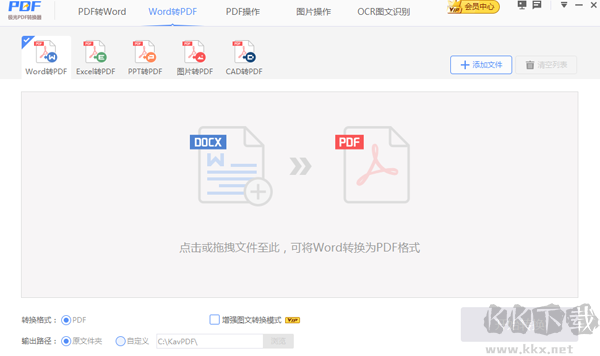
极光PDF转换器无广告版软件特色
1、免费转换格式
轻松搞定PDF文档阅读、编辑、注释、水印、 加密等全能PDF编辑器,同时支持将PDF转为Word、Excel、HTML、Text、PPT等。
2、自动目录提取
PDF转换器采用单页模式及书本模式,多角度满足用户阅读需求,同时还有全屏、幻灯片、旋转等功能助用户随心切换阅读,多种阅读方式,让您随心随意。
3、使用小巧快速
体积小巧,使用简单并且内存占用极少,主页面整体进行框架优化,启动快速,给用户带来优质的阅读体验。
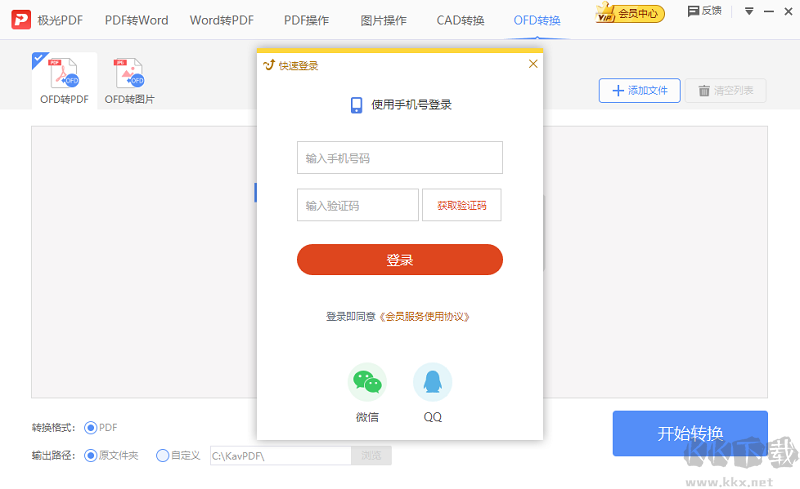
极光PDF转换器无广告版优势
1、支持Word转PDF,Excel转PDF,Txt转PDF,图片转PDF。
2、支持多张图片合并为一个PDF文档,支持多页tiff格式图片转PDF。
3、支持PDF转WORD,注意:只能转换文本类型的PDF,扫描行的PDF内容为图片,不能转换为Word。
4、支持PDF转Excel,只能转换文本型的PDF。
5、支持PDF转换为图片,可设置图像质量。
6、支持PDF添加水印,可添加页眉、页脚、图片水印、重复文字水印等,可设置水印字体。
7、支持PDF删除文字,只能删除文字型的PDF。
8、支持PDF替换文字,只能替换文字型的PDF。
9、支持PDF删除页面,可一次删除一个文档的一页或多页。
10、支持PDF提取页面,可提取一个PDF文档的一页或多页生产一个新的PDF文档。
11、支持PDF旋转页面,可对PDF页面旋转任意度数并保存。
12、支持PDF拼接页面,可把PDF的多个页面拼接成一个页面,两页拼为一页,四页拼为一页,所有页面拼接为一页。
13、支持PDF合并,合并多个PDF文档为一个PDF文档。
14、支持PDF分割,把一个PDF分割为多个文档,可以分割为单页PDF,或固定页数一个文档,或把一个文档平均分割为几个文档。
15、支持PDF插入,把一个文档的一页或多页插入到另一个文档的里面。
16、支持PDF加密,对PDF文档添加限制或打开口令密码。
17、PDF解密去除限制,可以去除PDF的禁止打印、禁止复制等限制,去除后可任意打印或复制。
注意:图片型的PDF本身就不能复制文字。


 极光PDF转换器无广告版 v11.14.086.30MB
极光PDF转换器无广告版 v11.14.086.30MB